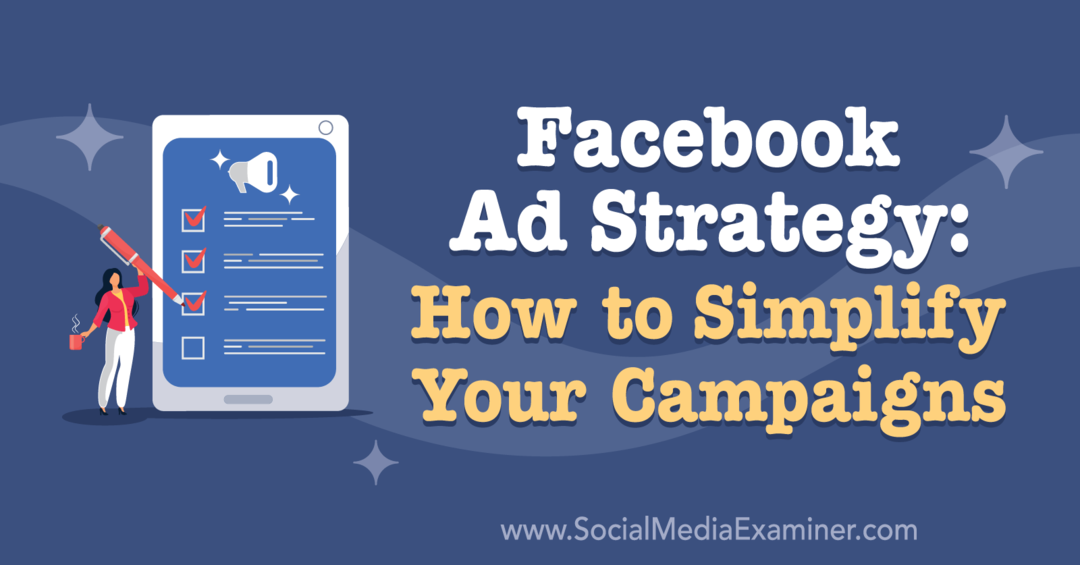A személyes adatok eltávolítása a fotókról a Windows rendszerben
Mobil Biztonság Ablakok / / March 18, 2020
Ha okostelefonjával vagy digitális fényképezőgépével készít képet, egy EXIF fájlt hoz létre, amely sok személyes metaadatot tartalmaz. A következőképpen távolíthatja el.
Ha okostelefonjával vagy digitális fényképezőgépével készít képet, egy EXIF fájlt hoz létre, amely sok személyes metaadatot tartalmaz. A fájl olyan információkat tartalmaz, mint például a fénykép készítésének dátuma és dátuma, a készülék gyártmánya és modellje, GPS-koordináták és egyebek. Noha ez az információ hasznos a képek megszervezésében, valamint annak ismeretében, mikor és hol készültek, ha megosztja őket, mások is megtalálhatják az információkat.
Így távolíthatja el a személyes adatokat a fotókról, és mindenekelőtt megakadályozhatja a földrajzi helyzetre vonatkozó adatok létrehozását.
Távolítsa el a személyes metaadatokat a Fotókból
Amikor fényképeket készít a telefonjával, egy csomó metaadatot tartalmazó, cserélhető képfájlformátum (EXIF) fájlt írnak az eszköz tárolójába. Amikor ezt a fényképet megosztja vagy átadja, akkor a metaadatok is végigmennek.
Tehát annak eltávolításához kattintson a jobb gombbal egy fotóra, és válassza a Tulajdonságok lehetőséget.
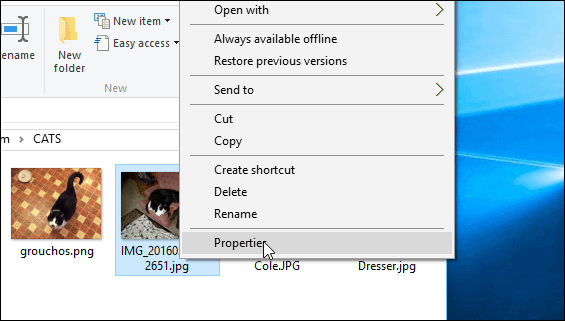
Ezután kattintson a gombra Távolítsa el a tulajdonságokat és a személyes információkat link a Részletek fül alján.
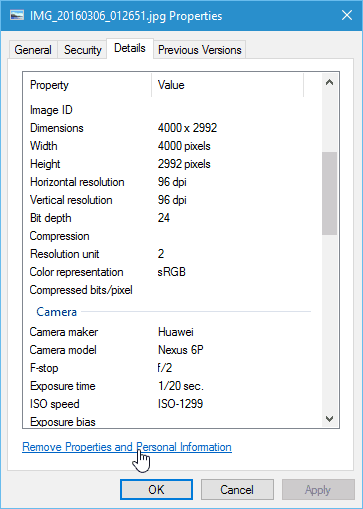
Most átlépheti a listát, és kiválaszthatja az eltávolítani kívánt metaadatokat, vagy egyszerűen csak az összeset kiválaszthatja. Egy másik lehetőség, hogy itt van, készítsen egy másolatot a fotóról sértetlen metaadatokkal. Érdemes választani ezt a lehetőséget, ha hasznosnak találja a metaadatokat, és meg szeretné őrizni azokat a fényképeket, amelyeket a magángyűjteményben biztonságban vannak.
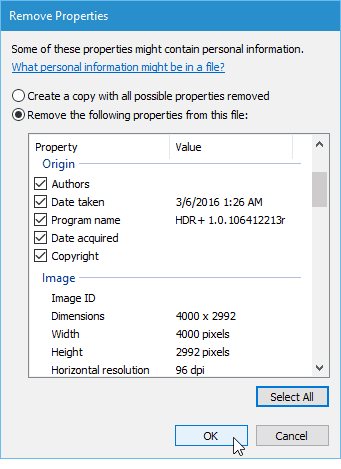
Tipp: Ezenkívül valószínűleg nem akarja átmenni egy hatalmas fotógyűjteményen, és külön-külön eltávolítani a metaadatokat. Hogy könnyebb legyen, csak nyomja meg Ctrl + A a mappában lévő összes kép kiválasztásához. Ezután kattintson a jobb gombbal, válassza a Tulajdonságok elemet, majd kattintson a Tulajdonságok és személyes információk eltávolítása linkre.
A metaadatok eltávolítása az EXIF fájlokból a Windowsban nem mindig tökéletes. Előfordulhat, hogy olyan problémákba ütközhet, amelyekben nem tudja eltávolítani az összes kívánt adatot. Például az alább látható párbeszédpanel jelenhet meg az adatok eltávolításakor.
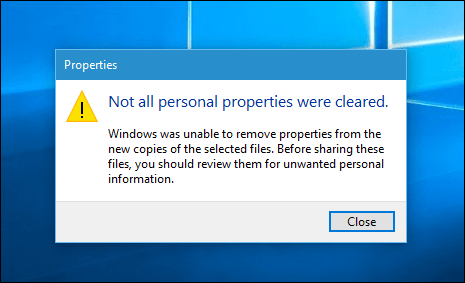
Ebben az esetben megnézheti egy harmadik fél eszközét, például BatchPurifier LITE, és a Mac felhasználók megtekinthetik a meghívott programot ImageOptim. Ha van egy másik alkalmazás, amelyet használ, tudassa velünk az alábbi megjegyzés szakaszban.
Megakadályozhatja a földrajzi címkézést iPhone vagy Android rendszeren
Először is megemlítenem kell, hogy nem lehet megállítani egy EXIF fájl létrehozását fotózáskor. Kikapcsolhatja azonban a GPS földrajzi címkézését, ami a legfontosabb, ha magánéletét védeni szeretné.
IOS rendszeren ez egyszerű. Csak menj ide Beállítások> Adatvédelem> Helymeghatározási szolgáltatások> Kamera és válassza ki Soha a Helymeghatározás engedélyezése szakaszban.
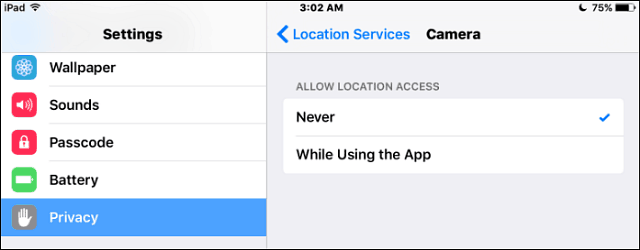
Az Android egy kicsit trükkösebb, mert olyan sok különböző gyártó és Android verzió van. Ahhoz azonban, hogy ötletet kapjon, a következőképpen lehet kikapcsolni: Nexus 6P az Android 6.0 Marshmallow verziója.
Nyissa meg a Kamera alkalmazást, nyissa meg a Beállítások lehetőséget, és kapcsolja ki Hely mentése. Vagy ha egyszerűbben szeretné be- vagy kikapcsolni, húzza lefelé két ujját lefelé és érintse meg a Hely lehetőséget. De ne feledje, hogy ez kikapcsolja a GPS-t az összes alkalmazás számára. De nagyon jó, ha gyors fotózás közben ki akarja kapcsolni.
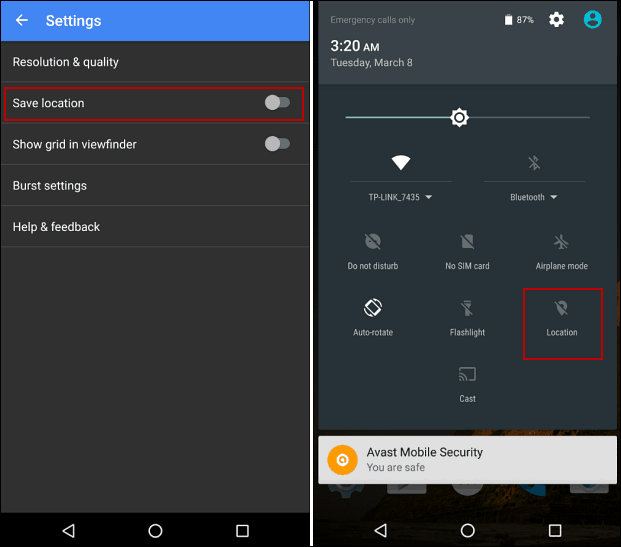
A háziállatok és önportrék képeinek megosztása szórakoztató a közösségi hálózatokon, de lehet, hogy nem ismeri a megosztott információt. Ha megjegyzi, hogy követte ezeket a lépéseket, akkor folytatódhat a szórakozás, és nyugalmat biztosíthat.
Ez a képesség a Windows összes verziójában elérhető. Ezenkívül minden fájl tartalmaz metaadatokat, amelyeket érdemes eltávolítani. A folyamat ugyanaz az Office-dokumentumok és más fájlok esetében. Ha erről bővebben, érdemes megnézni azt a cikket, amelyről írtunk a személyes metaadatok eltávolítása a fájlokból a Windows 7 használatával.